Hed

AnyRec Screen Recorder
Prøv denne OBS-optager for pålidelig lydoptagelse.
Sikker download
Rette OBS, der ikke optager lyd? Få årsagerne og ret dem hurtigt
Mens OBS Studio er et fremragende valg til optagelse af skærmaktiviteter, hovedsageligt til gameplay, klager de fleste brugere over, at OBS ikke optager lydproblemer. Desværre fandt de det, efter at de havde afsluttet optagelsessessionen, hvilket kan være en total hovedpine. Men fortvivl ikke, da dette indlæg vil give dig arbejdsmetoder til at løse OBS, der ikke optager lyd i detaljer sammen med årsagerne, der udløser dette lydproblem. Hvis du er spændt på at få din OBS-lyd tilbage på sporet, så læs videre!
Vejledningsliste
Kend om årsagerne til, at OBS ikke optager lyd 9 effektive metoder til at rette op på OBS, der ikke optager lyd FAQsKend om årsagerne til, at OBS ikke optager lyd
Du kan være blandt de almindelige OBS-brugere, der synes, det er frustrerende, når lyden ikke optages. Således efterlader det dig med en ubrugelig videooptagelse, da den ikke har lyd, hvilket får dig til at gøre det hele igen, hvilket spilder din dyrebare tid. Så det er kun vigtigt at løse OBS, der ikke optager lyd med det samme. Men før det, at identificere, hvad der forårsager problemet, vil gøre løsningen meget nemmere.
Her er nogle af de mulige årsager til, at OBS-skrivebordslyd ikke virker eller optagelsesproblemer:
- Forkert valg af lydenhed.
- Har ved et uheld slået OBS-lyden fra.
- Brug forældede lyddrivere.
- Forkerte lydindstillinger.
- Softwareproblemer med OBS.
- Inkompatibel OBS-version.
9 effektive metoder til at rette op på OBS, der ikke optager lyd
Nu, har du opdaget, hvad der forårsager, at dit OBS-lyd ikke virker problem? Så det er tid til at få dit lydarbejde igen! Få de brugbare måder nedenfor med de detaljerede trin.
Metode 1. Tjek, om OBS ikke er slået fra.
Der er tidspunkter, hvor du ved et uheld kan have dæmpet OBS-lyd, hvilket er grunden til, at du får OBS, der ikke udsender lyd. Derfor, før du prøver andre tidskrævende metoder, skal du bekræfte, om OBS-lyden ikke er slået fra inde i Volume Mixer.
Hold markøren over på knappen "Højttaler", og derefter "Åbn volumemixer". Til sidst skal du klikke på knappen "Højttaler" under OBS for at slå den til.
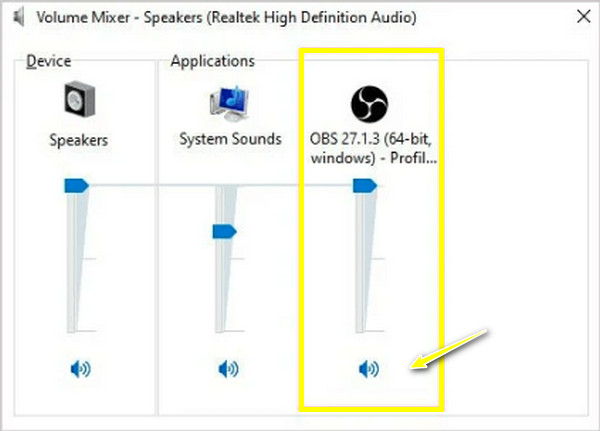
Metode 2. Tjek OBS-lydindstillingerne.
Hvis deaktivering af OBS-lyden ikke virker, er problemet måske i OBS-sporene. Det med at indstille forkerte lydindstillinger er, at det påvirker lyden, der kommer fra OBS, så det er ikke overraskende, at du oplever, at OBS ikke opfanger skrivebordslyd.
Inde i OBS skal du klikke på knappen "Indstillinger" og derefter "Lyd" for at indstille den korrekte lydenhed til fanerne "Mic/Auxiliary" og "Desktop Audio".
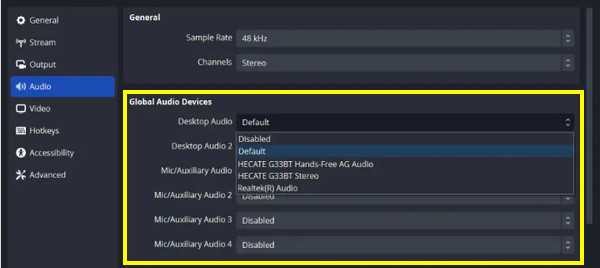
Metode 3. Tjek indstillinger for OBS-lydsporing.
En anden løsning til at løse ingen lyd i OBS-optagelse er at kontrollere sporingsindstillingerne, da du kan have flere sporvalgsproblemer. Eller du kan ved et uheld gemme din video og lyd på en anden filplacering. Se de enkle trin nedenfor for at kontrollere indstillingerne for lydsporing.
I OBS, gå til "Indstillinger", og klik derefter på "Filer" og "Output". Rul nu ned til "Optagelser" for at bekræfte, at du har valgt de samme numre.
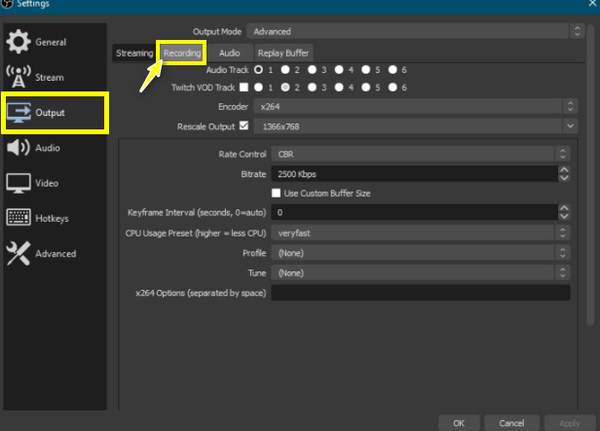
Metode 4. Rediger OBS-kodningsindstillinger.
Det samme med forkerte lydindstillinger, at have forkerte kodningsindstillinger vil føre til, at OBS-skrivebordslyden ikke virker. Derfor skal du også kontrollere indstillingerne i denne situation; her er, hvordan du opnår det.
Trin 1.Når OBS er åbnet, skal du gå til "Indstillinger" og vælge "Output", og derefter flytte til afsnittet "Streaming" for at indstille "Audio Bitrate" til 128, derefter "Video" til 3500.
Trin 2.Find "Encoder Settings" for at finde "Brug CBR"; fjern markeringen fra det. Klik nu på knappen "OK" for at gemme alle de ændringer, du har foretaget.
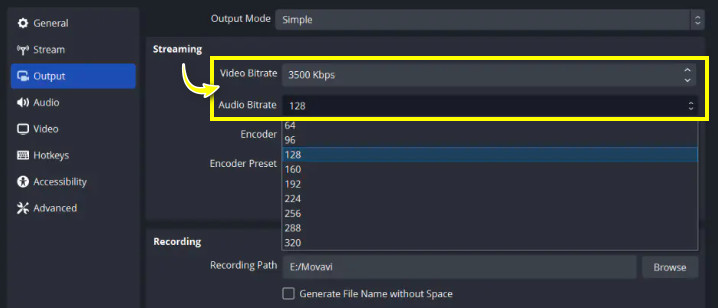
Metode 5. Opdater lyddriveren
At have en forældet lyddriver vil lade dig møde OBS-problemet, der ikke optager lyd. Hvis du synes, det ikke er opdateret, vil du få forskellige irriterende problemer, når du bruger applikationer. At besøge Enhedshåndteringen ville være rart at se, om din driver skal opgraderes.
Trin 1.Når du klikker på Windows "Start"-menuen, skal du indtaste "Enhedshåndtering" i søgefeltet og derefter åbne den.
Trin 2.Derfra skal du udvide kategorien lyd-, video- og spilcontrollere, højreklikke på din lyddriver og klikke på indstillingen "Opdater drev". Så kan du bruge få spillyd på OBS.
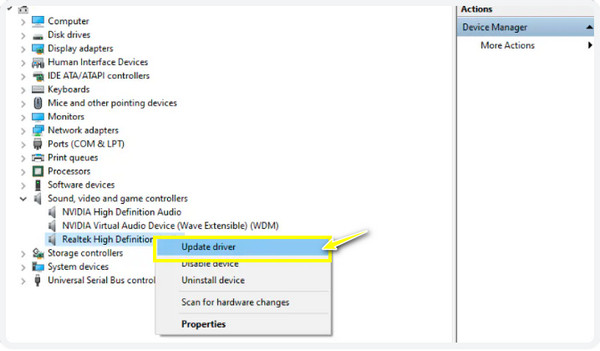
Metode 6. Kør OBS som administrator
Den næste måde at løse OBS på, der ikke optager lyd, er at køre open source-softwaren som administrator. Med dette kan du have alle rettighederne, hvis du kører OBS på denne måde, hvilket helt sikkert vil overvinde lydproblemet.
Klik på menuen "Windows" på proceslinjen, og søg derefter efter "OBS Studio" i feltet. Når du har set appens ikon, skal du højreklikke og vælge "Kør som administrator".
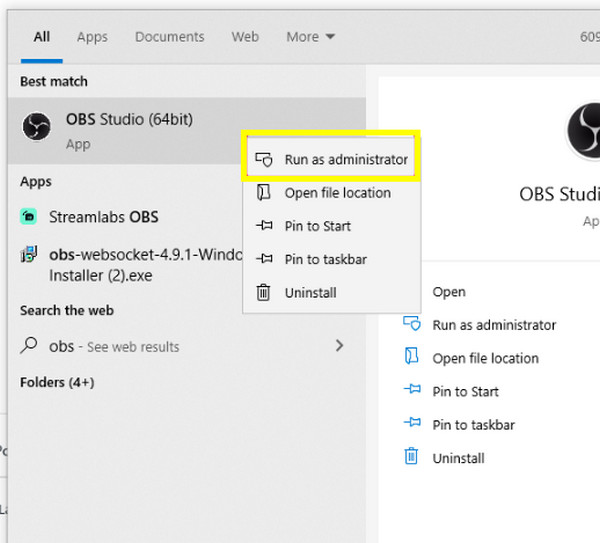
Metode 7. Indstil højttaler som standardafspilningsenhed
Antag, at din standard lydenhed allerede understøtter optagelse; softwaren vil ikke optage den nyligt tilsluttede. Prøv derfor at justere OBS-indstillinger for optagelse af højttaleren som din afspilningsenhed for at løse skrivebordslyd, der ikke fungerer OBS. Sådan gør du:
Naviger til knappen "Højttaler" nedenfor, højreklik og vælg indstillingen "Lyde". I minivinduet skal du klikke på "Afspilning", "Højttaler" og derefter "Indstil standard". Klik på knappen "Anvend" for at gemme ændringer.
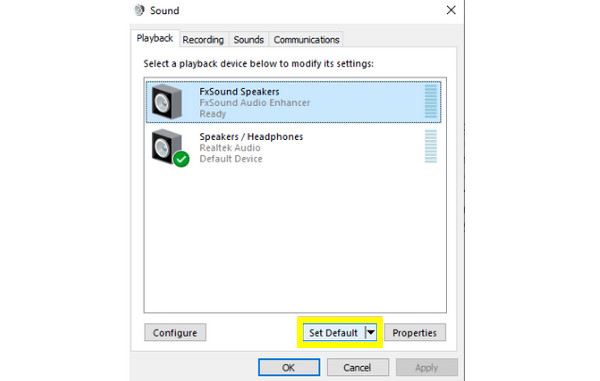
Metode 8. Geninstaller OBS Studio
Efter alle de givne løsninger, men stadig intet løser OBS, der ikke optager lyd, kan du overveje at geninstallere softwaren. Du er muligvis ikke klar over, at nogle filer kan blive beskadiget, når du installerer OBS, så geninstallation af programmet kan hjælpe med at løse problemet.
Tryk på "Windows"-tasten og åbn "Indstillinger". Klik på knappen "Apps", og du kan se listen over apps og finde "OBS Studio" i boksen "Programmer og funktioner". klik på den og klik på knappen "Afinstaller".
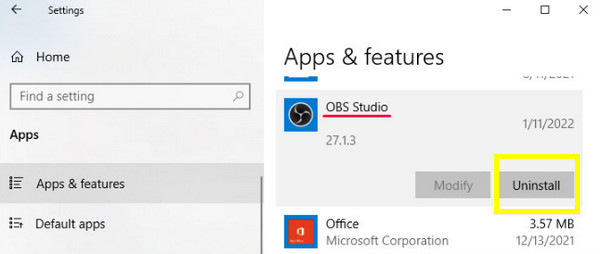
Metode 9. Brug det bedste OBS-alternativ
Når alle de givne løsninger ikke kunne løse OBS, der ikke optager lyd, kan du trygt skifte til et alternativ - AnyRec Screen Recorder. Det inkluderer forskellige lydoptagelsesfunktioner, herunder at dække både internt og eksternt på samme tid, uden problemer. Den medfølgende støjreduktion og stemmeforbedring garanterer en lydoptagelse af høj kvalitet uden OBS. Outputformaterne kommer også med mange valg, som MP3, AAC, AIFF og flere andre. For at kontrollere, om optagelsen behagede dig, kan du også se eller lytte til den, før du gemmer den i forhåndsvisningsvinduet, hvor der er en avanceret trimmer til at trimme dele.

Optag nemt systemets og mikrofonens lyd samtidigt eller selektivt.
Giv støjreduktion og mikrofonforbedring for at få kvalitetslyd.
Ingen lydoptagelsesproblemer som OBS vil ske efter standardlydtesten.
Justerbare lyd- og videoindstillinger, inklusive kvalitet, format og codec.
100% Sikker
100% Sikker
Trin 1.For at begynde skal du klikke på knappen "Videooptager", når du har åbnet AnyRec Screen Recorder. Du kan også kun optage lyden ved at klikke på knappen "Lydoptager".

Trin 2.Derefter skal du tænde for "System Sound" og "Microphone" omskifterne med den ønskede lydstyrke for samtidig at fange computerlyd og din stemme.

Trin 3.Hvis du er færdig med at bestemme alle indstillinger, skal du klikke på knappen "REC" for at begynde at optage lyd uden problemer med OBS-lydoptagelse. Støjreduktionsfunktionen vil hjælpe dig mere.

Trin 4.Efter alt det, klik på "Stop"-knappen for at se dine optagelser og fjerne ubrugelige dele. Klik på knappen "Udført" for at gemme den på din computer.

100% Sikker
100% Sikker
FAQs
-
Hvorfor optager OBS ikke spillyd?
Mange årsager kan skubbe problemet til, at OBS ikke optager, såsom valg af forkerte lydspor, at have en forældet driver, at OBS-lyden er slået fra, ukorrekte lydindstillinger osv.
-
Hvordan optager man lyd i OBS Studio?
Tilføj en ny scene i Scene-sektionen, og klik derefter på knappen Tilføj under Kilde. Nu, for at optage lyd, skal du vælge Audio Output Capture; gå til boksen Audio Mixer for at justere niveauer. Åbn Egenskaber, og vælg specifik lydoptagelsesinput. Klik til sidst på knappen Start optagelse.
-
Hvor mange lydspor kan OBS Studio optage?
Da du har mulighed for at vælge flere spor at optage, er det maksimale antal spor for OBS 6. Men flere spor kan føre til problemer som at OBS ikke optager lyd.
-
Hvad gør jeg, hvis jeg har OBS, der ikke optager lyd på Mac?
Gå til Indstillinger i OBS, klik derefter på Lyd, og vær sikker på, at du ikke bruger ffmpeg AAC i stedet for kernelyd. Når du har indstillet det korrekt, bør Audio Mixer-måleren bevæge sig.
-
Har OBS Studio en grænse for optagelse af lyd?
Nej. OBS har ikke en tidsbegrænsning på sine optagelser. Men jo længere dine lydoptagelser er, jo mere plads bliver der spist på din computer.
Konklusion
Nu kan du forhåbentlig optage fredeligt med lyd ved hjælp af OBS Studio, da du her ser løsningerne til at rette op på OBS, der ikke optager lyd. Hvis ikke, så tøv ikke med at komme til AnyRec Screen Recorder når som helst. Med den kan du optage lyd fra en computer og mikrofon uden problemer. Den har også masser af optage- og redigeringsfunktioner, som du helt sikkert vil nyde, hvilket gør den til det perfekte alternativ til OBS. Så hvorfor ikke give det en chance? Download det gratis i dag for fuldstændigt at løse problemet med OBS, der ikke optager lyd.
100% Sikker
100% Sikker
